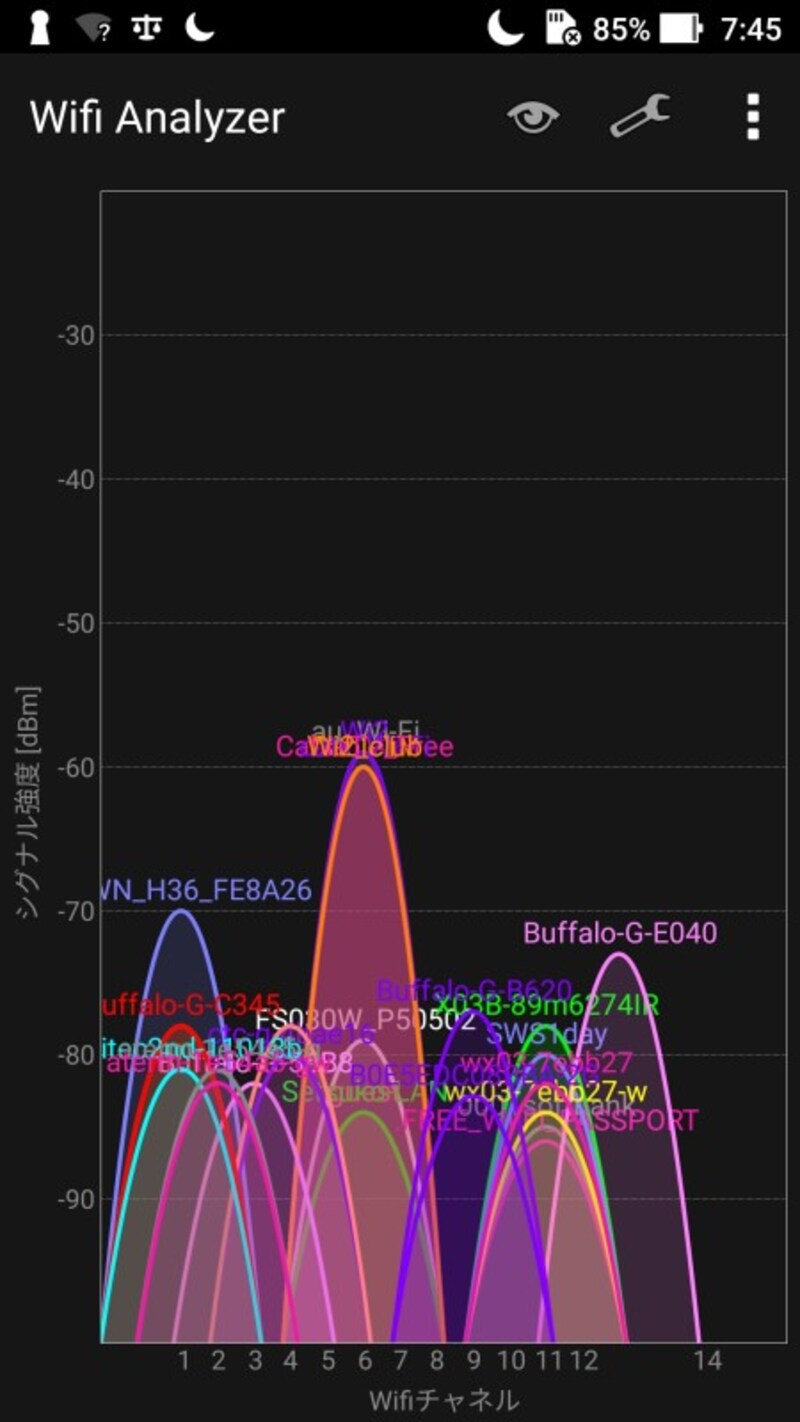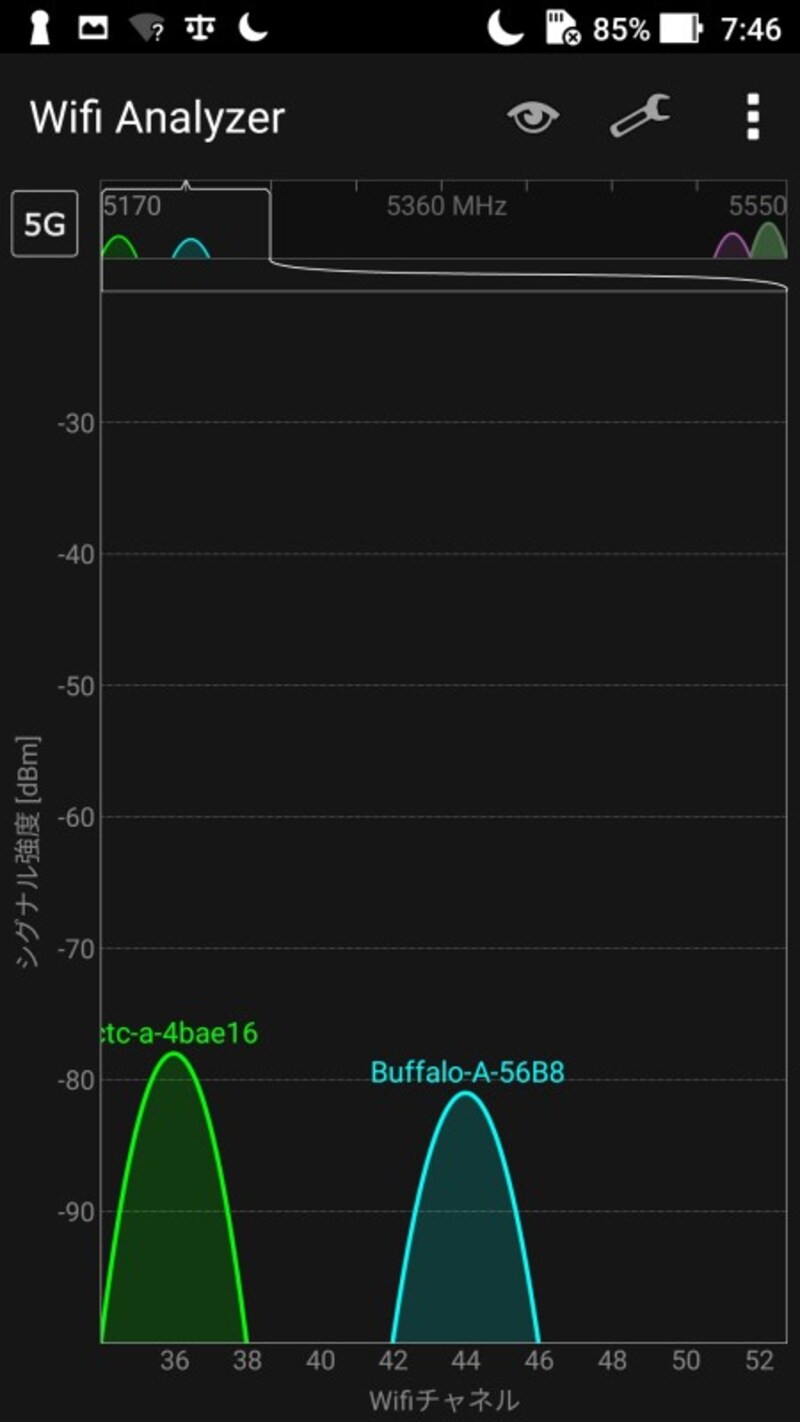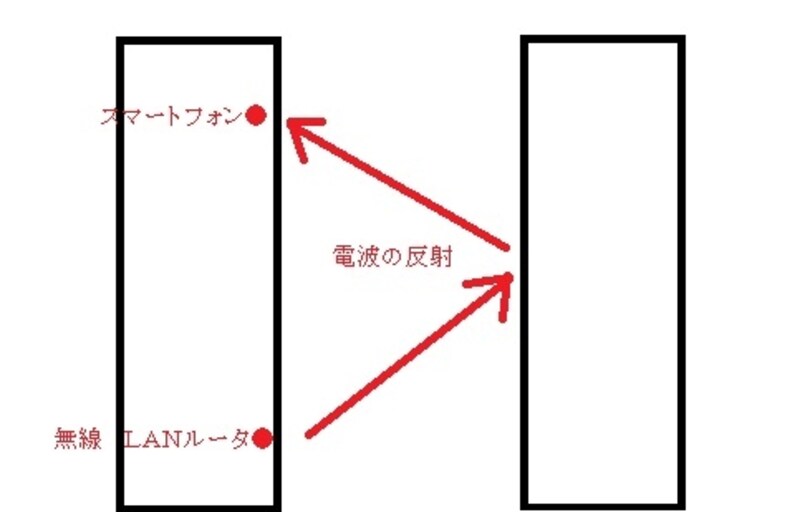高速のはずの回線が何故か遅い……対策は?
会社や家庭でスマートフォンを利用するときは、Wi-Fiを利用することが多いだろう。つまりインターネットの固定回線に無線LANで接続することになる。使いたい放題の固定回線を利用するので、料金を気にする必要がない。ところが、高速のはずの回線が何故か遅くなることがある。今回の記事では、その原因と対策を述べよう。
【目次】
- 対策1:5GHz帯の電波を利用する
- 対策2:5GHz帯で逆に遅くなったときは窓際で利用する
- 対策3:処理速度の速い無線LANルーターに買い換える
- 対策4:ルーターの設置・動作環境をチェックする
- 対策5:セキュリティソフトの設定をチェックする
対策1:5GHz帯の電波を利用する
スマートフォンなどでWi-Fiの電波を拾うとき、1台の無線LANルーターに対して接続先の名前が「~G~」「~A~」と2種類表示されることがないだろうか。以下は、iPhone SEで11n/11ac対応のBuffalo社無線LANルーターの電波を拾ったときの画面だ。その意味は、以下の通りだ。
- Buffalo-G-D8D8→2.4GHz帯の11nに接続
- Buffalo-A-D8D8→5GHz帯の11acに接続
※他社の無線LANルーターでも表示形式に差はあるが、Aやaがあれば5GHz帯、Gやgがあれば2.4GHz帯となる。
2.4GHz帯の11nに接続している場合は、5GHz帯の11acに接続を変更してみよう。それだけで、速度が改善する場合がある。
2.4GHzは、接続先チャンネルが13チャンネルあるが、チャンネル幅が5MHzと狭いため接続したチャンネルとその左右のチャンネルも同時に利用される。また、最近では近隣で多くのWi-Fiが利用されているので、必然的に電波の干渉が起こり速度が遅くなることが多い。次の画像を見て欲しい。駅周辺でどの程度2.4GHzの電波が利用されているかを示す。ご覧のように多数のチャンネルで干渉が起こっている。
さらに、電子レンジ、コードレス電話、無線のマウス・キーボード、Bluetoothなどでも2.4GHz帯が使用されるので、余計に電波干渉が起きやすくなり速度の低下につながる。一方、5GHz帯は、19チャンネルをテレビのチャンネルと同じように独立して利用することができる。また、ほかに5GHz帯を利用する機器は、気象レーダー関連機器以外にはほとんどないため、電波の干渉はまず起こらない。
試しに同じ駅周辺で5GHz帯のチャンネル利用状況を調査してみた。ご覧のように32~52チャンネルの範囲では2チャンネルしか利用されておらず、干渉が起こっていない。
しかし、5GHz帯を利用すると、かえって通信速度が遅くなってしまうケースもある。その理由と対策をつぎに紹介しよう。
対策2:5GHz帯で逆に遅くなったときは窓際で利用する
上で述べたとおり、利用する帯域を5GHz帯に変更すると、かえって遅くなってしまうこともある。これは、2.4GHz帯に比べて5GHz帯の電波は、障害物に弱いからだ。たとえば、筆者の場合、自宅の1階に置いてある無線LANの電波を2階で拾うと、5GHz帯の方がかえって遅くなってしまう。このような場合は、できれば無線LANルーターを窓際に移動し、スマートフォンも窓際で利用してみよう。かなり速度が改善することがある。場合によっては、2.4GHz帯で繋いだときより高速になるかもしれない。
これは、5GHz帯は2.4GHz帯に比べて、電波が直線的に進み障害物にあったときも直線的に反射するからだ。2.4GHz帯は、障害物を回り込むイメージで電波が届く。そのため、複雑な配置の障害物があっても電波が届きやすいが、拡散してしまうので、直線的な距離には弱い。
筆者の経験だが、隣にビルがあるので、そのビルに電波を反射させるイメージで無線LANルーターとスマートフォンを設置したところ、かなり速度が改善した。その際、2.4GHz帯より高速だった。
この方法の利用環境は限られるが、利用できる環境があればぜひ試してみて欲しい。
対策3:処理速度の速い無線LANルーターに買い換える
無線LANルーターの同時接続台数には制限がある。接続可能な台数は、機種によって異なるが、数台~数十台とかなり幅がある。また、接続できても多くの端末が同時に接続すればするほど速度が落ちる。スマートフォンのほかに、パソコン、タブレット、ゲーム機など多くの端末が1台の無線LANルーターにつながっていないだろうか? このような場合は、無線LANルーターを処理能力の高い機種に買い替える必要がある。Buffaloを例に取って説明すると、2018年11月現在、最上位モデルのWXR-2533DHP2は18台の端末を同時に接続でき、多くの端末が同時に接続しても安定して利用することができる(自宅のインターネットの回線速度が高速であることが条件だが)。もちろん、無線LANルーターを買い換えても、プロバイダから提供される回線速度は同じだが、無線LANルーターの処理がネックになり、速度が低下していることもあるので注意しよう。
対策4:ルーターの設置・動作環境をチェックする
十分処理速度の速い無線LANルーターを利用していても、速度が遅いと感じることもある。そのような場合は、ルーターの置き場所をチェックしてみよう。本棚の奥や直射日光の当たる場所に設置すると無線LANルーターが熱暴走し、接続できなかったり、接続しても極端に速度が遅くなるケースがある。また、無線LANルーターのファームウェアをアップデートすることで速度が改善されることもある。最新のファームウェアになっているかチェックしてみよう。
対策5:セキュリティソフトの設定をチェックする
スマートフォンと比べて、パソコンの速度が遅いと感じることもあるだろう。このようなときは、セキュリティソフトの設定を見直してみよう。Windows標準のファイヤウォールが原因で速度が低下することはあまり無いが、市販のセキュリティソフトが原因になることはあり得る。とくに心配性の方は、複数のセキュリティソフトを同時にインストールして利用していないだろうか。一度チェックしてみて欲しい。【関連記事】